- Mwandishi Jason Gerald [email protected].
- Public 2024-01-19 22:14.
- Mwisho uliobadilishwa 2025-01-23 12:48.
WikiHow hukufundisha jinsi ya kuchukua picha ya skrini ya yaliyomo kwenye skrini ya kompyuta kibao ya Samsung. Unaweza kuchukua picha ya skrini kwa kushikilia nguvu ("Nguvu") na vifungo vya chini kwenye vidonge vipya vya Samsung. Unaweza pia kutumia ishara ya swipe ya mitende kwenye skrini kuchukua viwambo vya skrini kwenye aina kadhaa za kompyuta kibao.
Hatua
Njia 1 ya 3: Kutumia Kitufe cha Ubao

Hatua ya 1. Tambua vifungo ambavyo vinahitaji kutumiwa
Kwenye mifano yote ya kibao ya Samsung, bonyeza kitufe nguvu na Punguza sauti wakati huo huo kuchukua picha ya skrini baada ya sekunde moja.
Kwenye vidonge vya Samsung ambavyo vina kitufe cha "Nyumbani", unaweza pia kushikilia kitufe cha nguvu na " Nyumbani ”Kuchukua picha ya skrini.
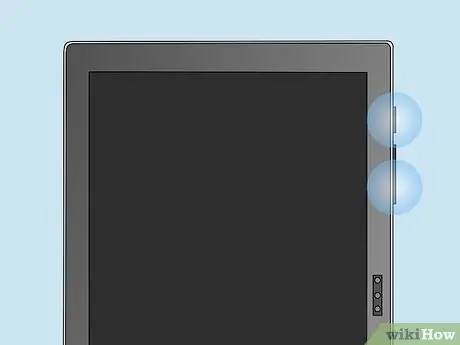
Hatua ya 2. Pata vitufe husika kwenye kompyuta kibao
Unaweza kupata kitufe nguvu upande wa juu kulia wa kifaa. Kitasa Punguza sauti ni kitufe cha chini kwenye kikundi cha kitufe cha "ujazo" upande wa kulia wa kibao.
Ikiwa kibao unachotumia kina " Nyumbani Kimwili, kitufe kiko chini ya skrini.
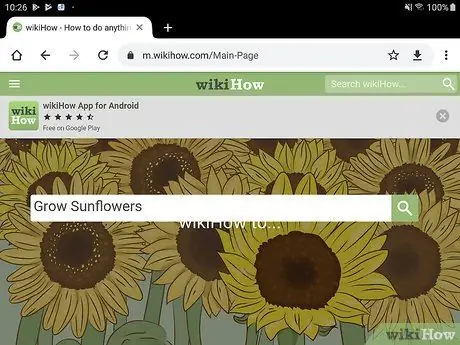
Hatua ya 3. Onyesha yaliyomo unayotaka kunyoosha
Fungua programu, skrini, au ukurasa ambao unataka kupiga picha.

Hatua ya 4. Shikilia vitufe vya kunasa skrini kwenye kompyuta kibao
Bonyeza na ushikilie kitufe nguvu na Punguza sauti, na usiruhusu uende mpaka uhimizwe.

Hatua ya 5. Toa vifungo wakati skrini imezungushwa nje kidogo
Mabadiliko ya kuonyesha yanaonyesha kuwa picha ya skrini imechukuliwa. Unaweza pia kukagua skrini kwenye kona ya chini kulia ya skrini, na ikoni ya picha itaonekana kwenye mwambaa wa arifa kwenye kona ya juu kushoto ya skrini.
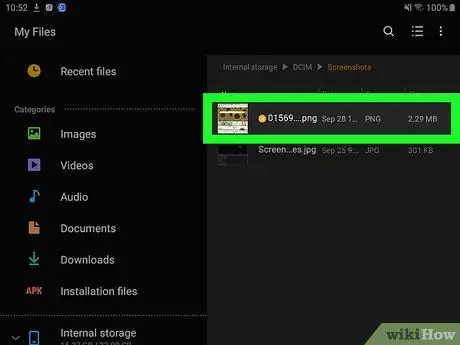
Hatua ya 6. Pitia picha ya skrini iliyochukuliwa
Baada ya kuchukua picha ya skrini, unaweza kuifungua kwa njia kadhaa:
- Menyu ya arifa - Telezesha chini kutoka juu ya skrini, kisha uguse arifa “ Picha ya skrini imepigwa ”.
- Matunzio ya vifaa - Fungua programu Nyumba ya sanaa, gusa kichupo " ALBAMU ", chagua albamu" Picha za skrini ”, Na gusa skrini uliyoichukua.
Njia 2 ya 3: Kutumia Swipe ya Palm kwenye Skrini (Swipe ya Palm)
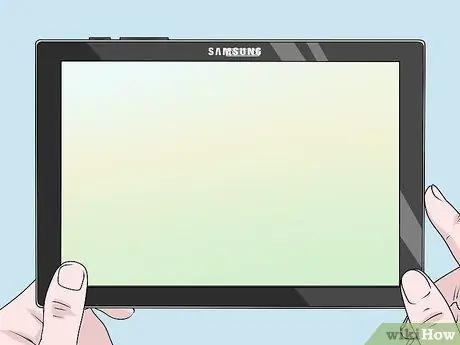
Hatua ya 1. Elewa wakati sahihi wa kutumia njia hii
Kwenye vidonge vingine vya Samsung Galaxy, unaweza kuamsha mipangilio ambayo hukuruhusu kuchukua picha za skrini kwa kutelezesha kutoka kulia kwenda kushoto kwa skrini. Sifa hii haipatikani kwenye kila kompyuta kibao ya Samsung, na huwezi kuitumia wakati kibodi bado inaonyeshwa kwenye skrini.
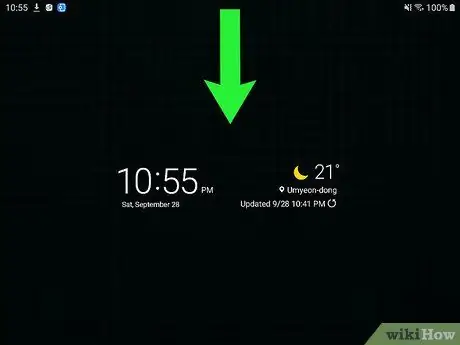
Hatua ya 2. Telezesha chini kutoka juu ya skrini
Menyu ya kunjuzi ya arifa itaonekana.
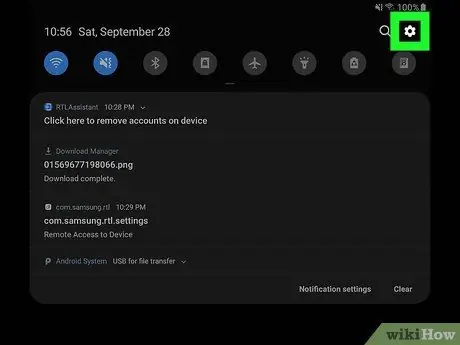
Hatua ya 3. Gusa ikoni ya mipangilio au "Mipangilio"
Iko kona ya juu kulia ya menyu kunjuzi. Baada ya hapo, menyu ya mipangilio ("Mipangilio") itaonyeshwa.
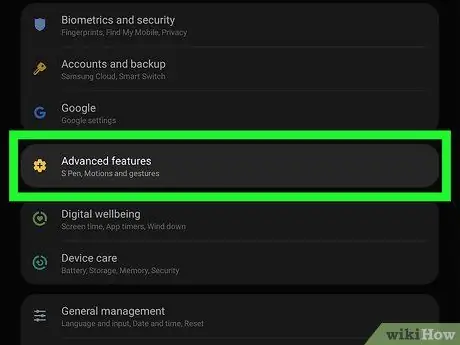
Hatua ya 4. Gusa vipengee vya hali ya juu
Ikoni hii iko upande wa kushoto wa skrini. Menyu ya "Vipengele vya Juu" itafunguliwa upande wa kulia wa skrini.
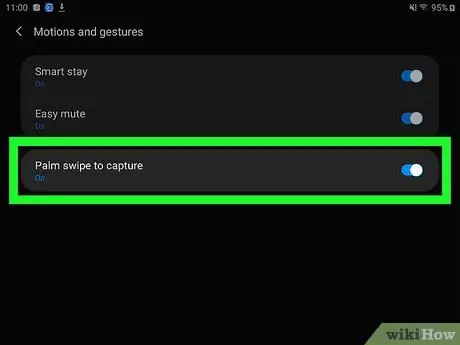
Hatua ya 5. Gusa swichi nyeupe ya "Palm sweta kukamata"
Swichi hii iko upande wa kulia wa skrini. Rangi ya kubadili itabadilika kuwa bluu ikionyesha kwamba sasa una uwezo wa kutelezesha kiganja chako kwenye skrini ili kuchukua picha ya skrini.
- Ikiwa swichi ina rangi ya samawati tangu mwanzo, huduma ya "Palm swipe ili kunasa" tayari inatumika.
- Ikiwa huwezi kupata chaguo la "Palm swipe kukamata", kibao chako cha Samsung hakiwezi kutumia huduma hiyo kuchukua picha za skrini. Jaribu kutumia vifungo kwenye kompyuta kibao badala yake.
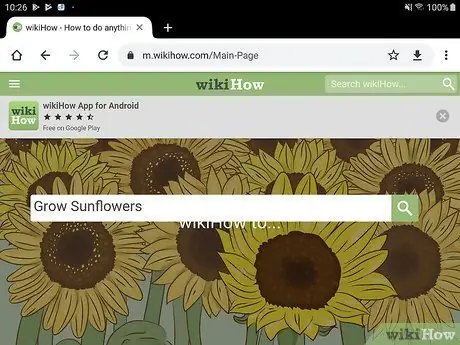
Hatua ya 6. Onyesha yaliyomo unayotaka kunyoosha
Fungua programu, skrini, au ukurasa ambao unataka kupiga picha.

Hatua ya 7. Hakikisha kibodi haionyeshi
Kipengee cha "Palm swipe kukamata" hufanya kazi tu wakati kibodi haifanyi kazi au inaonyeshwa kwenye skrini. Unaweza kuficha kibodi kwa kugusa eneo lisilo na maandishi au safu kwenye ukurasa / skrini.
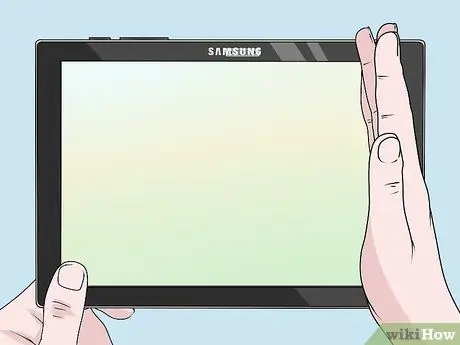
Hatua ya 8. Weka kiganja cha mkono wako upande wa kulia wa skrini
Unaweza kutumia mkono wowote, lakini upande wa kidole chako kidogo unapaswa kuwa upande wa kulia wa skrini.

Hatua ya 9. Telezesha mkono wako kuelekea kushoto kwa kasi thabiti
Baada ya hapo, kibao kitachukua skrini. Picha ilichukuliwa vizuri wakati skrini ilikuwa ndogo kidogo.
Kompyuta kibao inaweza pia kutetemeka au kutoa sauti ya uthibitisho
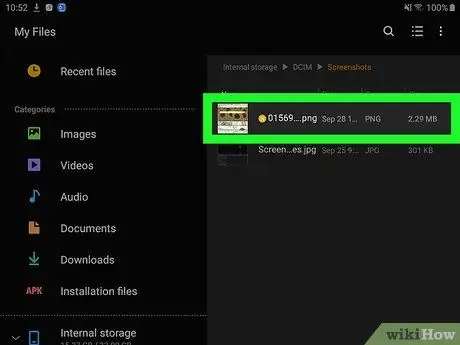
Hatua ya 10. Pitia picha ya skrini
Mara tu picha ya skrini ikichukuliwa, unaweza kuifungua kwa moja ya njia zifuatazo:
- Menyu ya arifa - Telezesha chini kutoka juu ya skrini, kisha uguse arifa “ Picha ya skrini imepigwa ”.
- Matunzio ya vifaa - Fungua programu Nyumba ya sanaa, gusa kichupo " ALBAMU ", chagua albamu" Picha za skrini ”, Na gusa skrini uliyoichukua.
Njia 3 ya 3: Kutumia App ya Kukamata Screen
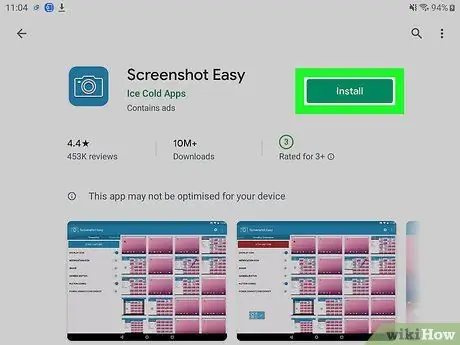
Hatua ya 1. Pakua programu rahisi ya Picha ya Skrini
Ikiwa huwezi kutumia funguo za kompyuta kibao au ishara za kutelezesha mkono, jaribu kupakua programu ya bure ambayo hukuruhusu kupiga picha za skrini:
- fungua
Duka la Google Play kwenye kifaa.
- Gusa upau wa utaftaji.
- Andika kwenye skrini rahisi.
- Gusa " Viwambo vya Rahisi ”Katika matokeo ya utaftaji.
- Gusa " Sakinisha ”.
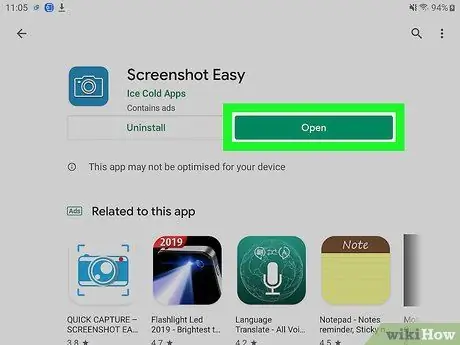
Hatua ya 2. Fungua Picha Rahisi
Gusa kitufe FUNGUA ”Katika dirisha la Duka la Google Play, au chagua aikoni ya Picha rahisi ya Picha ya Skrini kwenye ukurasa / droo ya programu.
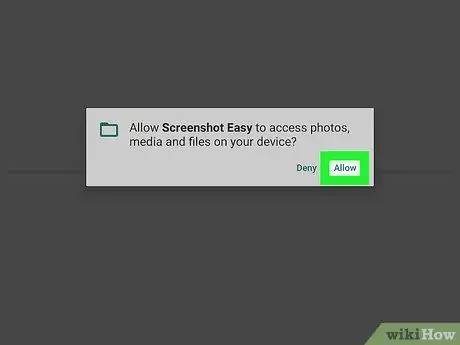
Hatua ya 3. Gusa KURUHUSU unapoombwa
Kwa hivyo, Screenshot Rahisi inaweza kufikia na kuhifadhi picha kwenye kifaa.
Unaweza kushawishiwa kuanza kuchukua viwambo vya skrini. Ikiwa ndio, gusa kitufe " GHAFU ”Kabla ya kuendelea.
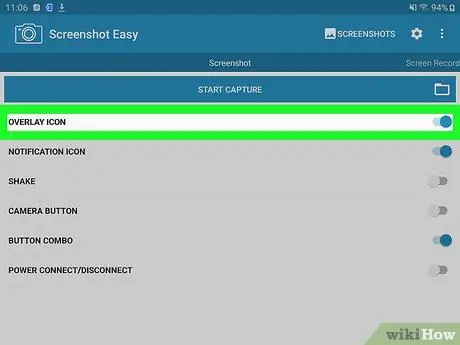
Hatua ya 4. Gusa swichi ya kijivu "OVERLAY ICON"
Rangi ya kubadili itageuka kuwa ya hudhurungi ikionyesha kuwa ikoni ya kamera itaonyeshwa kwenye skrini ya kompyuta kibao, hata ikiwa Screenshot Easy application imefichwa au imefungwa.
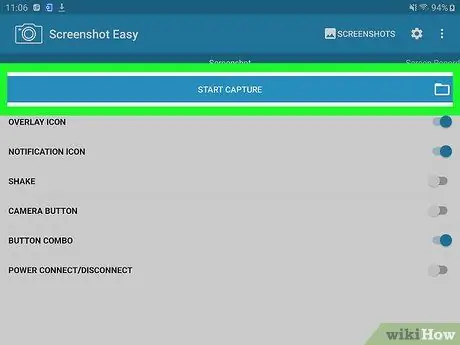
Hatua ya 5. Gusa ANZA KUTEKA
Ni kitufe cha bluu juu ya skrini.
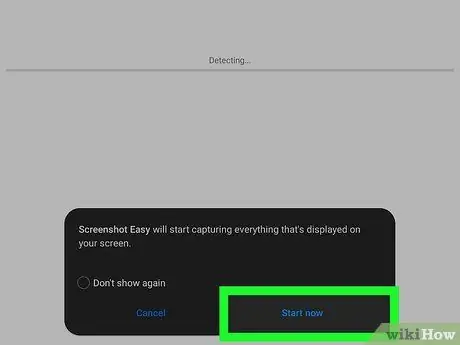
Hatua ya 6. Gusa ANZA SASA unapoombwa
Kipengele cha kukamata skrini kitaamilishwa katika Picha rahisi.
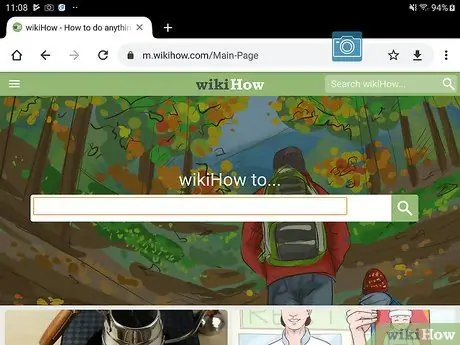
Hatua ya 7. Onyesha yaliyomo unayotaka kupiga picha
Fungua programu, skrini, au ukurasa ambao unataka kupiga picha.
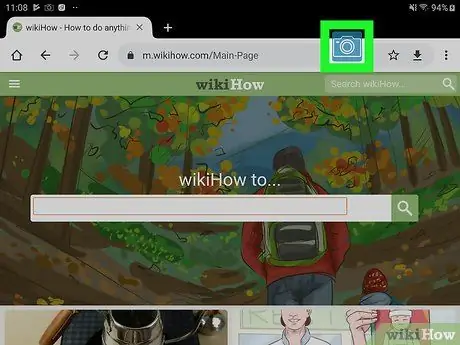
Hatua ya 8. Gusa ikoni ya kamera
Iko kona ya juu kushoto ya skrini. Baada ya hapo, skrini itachukuliwa na baada ya sekunde chache itafunguliwa kwenye Dirisha la programu rahisi ya Screenshot.
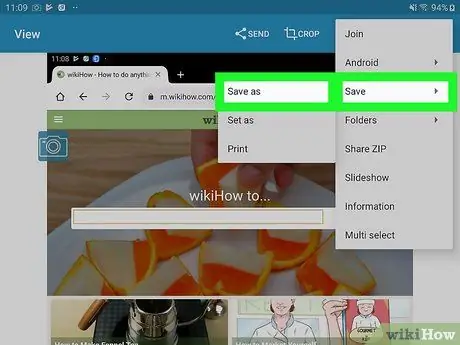
Hatua ya 9. Hifadhi skrini
Mara tu picha itakapofunguliwa, unaweza kuihifadhi kwenye programu ya matunzio ya kifaa chako na hatua hizi:
- Gusa kitufe " ⋮ ”Katika kona ya juu kulia ya skrini.
- Gusa " Okoa ”.
- Chagua " Hifadhi kama ”.
- Gusa " Android ”Wakati ulichochewa.
- Chagua " Okoa ”Wakati ulichochewa.
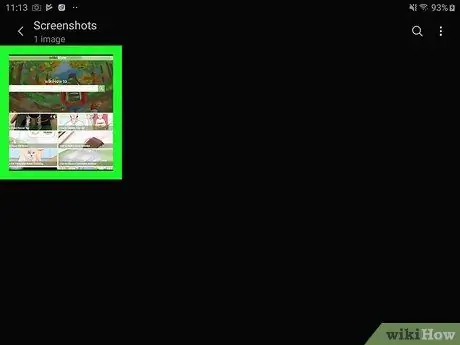
Hatua ya 10. Pitia picha ya skrini
Unaweza kupata picha zilizonaswa kwenye folda ya "Upakuaji" katika programu ya matunzio ya vifaa:
- Fungua programu ya matunzio ya kifaa (Matunzio).
- Gusa " ALBAMU ”Juu ya skrini.
- Gusa folda " Vipakuzi ”.
- Gusa skrini ili kuifungua. Inaweza kuchukua sekunde chache kwa skrini kuonyeshwa kwa ubora kamili.
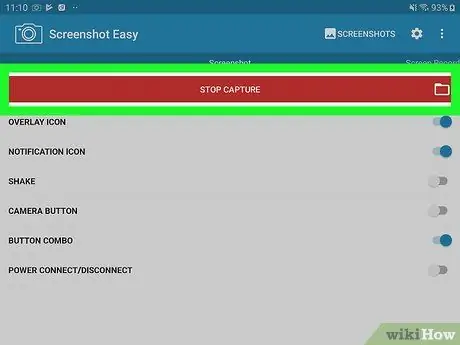
Hatua ya 11. Zima kiwambo cha kunasa kiwamba mara moja umekamilisha
Ukiwa tayari kuzima aikoni ya kunasa picha ya skrini, fungua tena programu Rahisi ya Picha na ubonyeze “ ACHA KUTEKWA ”Juu ya skrini.






